本文由AI翻译
插入页眉和页脚
页眉和页脚允许在打印的工作表中添加一些附加信息,例如日期和时间、页码、工作表名称等。页眉和页脚会显示在电子表格的打印版本中。
要在电子表格编辑器中插入页眉或页脚:
- 切换到插入或布局选项卡,
- 点击顶部工具栏上的
 编辑页眉/页脚按钮,
编辑页眉/页脚按钮, - 页眉/页脚设置窗口将打开,您可以调整以下设置:
- 勾选首页不同框以在第一页应用不同的页眉或页脚,或者如果您不想在第一页添加任何页眉/页脚。首页选项卡将出现在下面。
- 勾选奇偶页不同框以为奇数页和偶数页添加不同的页眉/页脚。奇数页和偶数页选项卡将出现在下面。
- 随文档缩放选项允许页眉和页脚随工作表一起缩放。此参数默认启用。
- 与页边距对齐选项允许将左侧页眉/页脚对齐到左边距,将右侧页眉/页脚对齐到右边距。此选项默认启用。
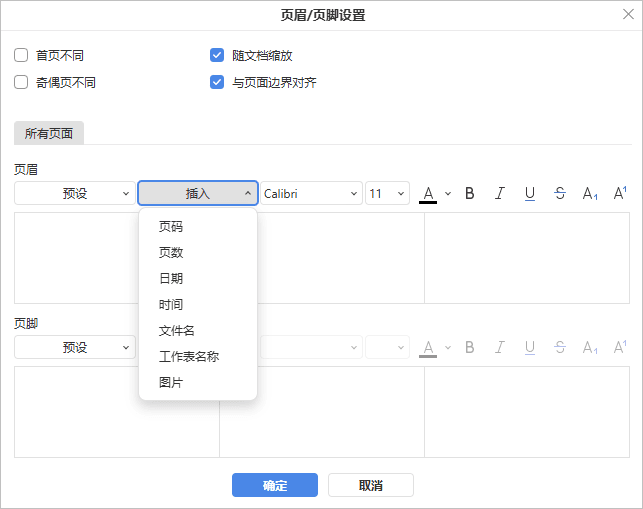
- 插入必要的数据。根据所选选项,您可以调整所有页面的设置,或分别为首页、奇数页和偶数页设置页眉/页脚。切换到所需的选项卡并调整可用参数。您可以使用现成的预设之一,或手动在左、中、右页眉/页脚字段中插入必要的数据:
- 从预设列表中选择一个可用的预设:第1页;第1页,共?页;工作表1;机密,dd/mm/yyyy,第1页;电子表格名称.xlsx;工作表1,第1页;工作表1,机密,第1页;电子表格名称.xlsx,第1页;第1页,工作表1;第1页,电子表格名称.xlsx;作者,第1页,dd/mm/yyyy;由作者准备
dd/mm/yyyy,第1页。
相应的变量将被添加。
- 将光标放入页眉/页脚的左、中或右字段中,并使用插入列表添加页码、页数、日期、时间、文件名、工作表名称、图片。
- 从预设列表中选择一个可用的预设:第1页;第1页,共?页;工作表1;机密,dd/mm/yyyy,第1页;电子表格名称.xlsx;工作表1,第1页;工作表1,机密,第1页;电子表格名称.xlsx,第1页;第1页,工作表1;第1页,电子表格名称.xlsx;作者,第1页,dd/mm/yyyy;由作者准备
dd/mm/yyyy,第1页。
- 使用相应的控件格式化插入到页眉/页脚中的文本。您可以更改默认字体、其大小、颜色,应用字体样式,如加粗、斜体、下划线、删除线,使用下标或上标字符。
- 完成后,点击确定按钮以应用更改。
要编辑已添加的页眉和页脚,点击顶部工具栏上的![]() 编辑页眉/页脚按钮,在页眉/页脚设置窗口中进行必要的更改,然后点击确定以保存更改。
编辑页眉/页脚按钮,在页眉/页脚设置窗口中进行必要的更改,然后点击确定以保存更改。
添加的页眉和/或页脚将显示在电子表格的打印版本中。
文章: 标签:
浏览所有标签